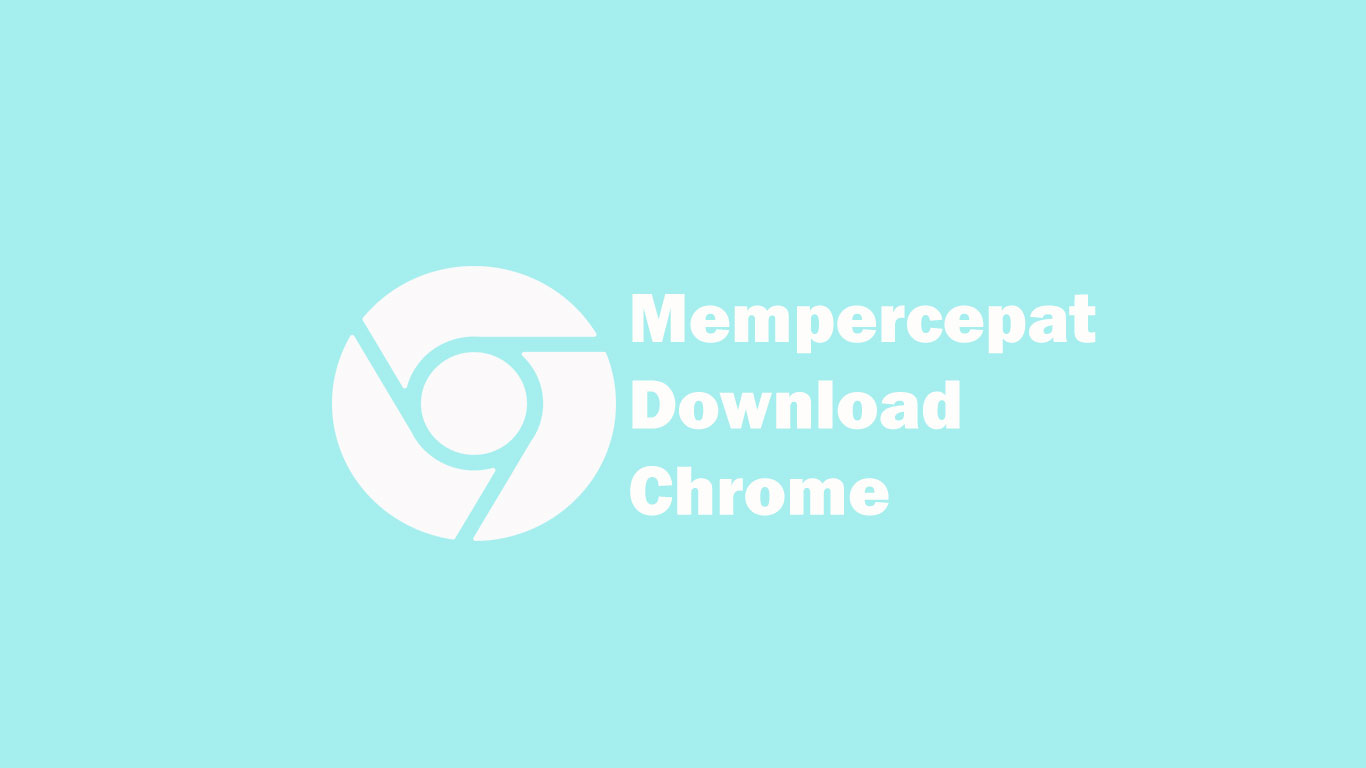AndroidGaul.id – Google Chrome menjadi salah satu aplikasi yang sering dipakai untuk berselancar di dunia maya. Begitu pula untuk mengunduh atau download yang dapat memakai Chrome, baik melalui Hp maupun PC. Namun terkadang pada saat melakukan download di Chrome terasa lama padahal biasanya dapat lebih cepat.
Dengan adanya teknologi internet sekarang ini membuat semua pekerjaan dapat dilakukan secara mudah. File dan dokumen dapat terkirim dengan mudah.
Untuk membuka file tersebut maka harus download terlebih dahulu. Pada saat proses download ini membutuhkan waktu yang cepat apalagi untuk keperluan penting.
Apabila proses download terlalu lama maka akan sangat mengganggu aktifitas.
Proses pengunduhan umumnya dipengaruhi oleh kekuatan sinyal internet. Namun apabila sinyal terlihat cukup kuat tetapi proses download lama tidak seperti biasanya maka ada beberapa cara yang harus dilakukan.
Yang menjadi masalah disini adalah pada Chrome sehingga proses download menjadi lambat. Berikut ini cara agar proses download di Chrome menjadi lebih cepat.
Cara Mempercepat Download di Google Chrome
1. Menghapus Extension
Extension merupakan fitur dari Chrome yang bertujuan meningkatan fungsi dari Chrome. Namun fitur ini dapat memperlambat proses download melalui Chrome.
Agar download menjadi cepat maka extension harus dihapus. Maksudnya disini kalian harus menghapus yang tidak penting saja.
Caranya yaitu membuka Chrome lalu klik titik tiga di kanan sebelah atas kemudian memilih More Tools dan Extension. Buang Extension yang tidak penting ke tempat sampah agar proses download dapat lebih cepat.
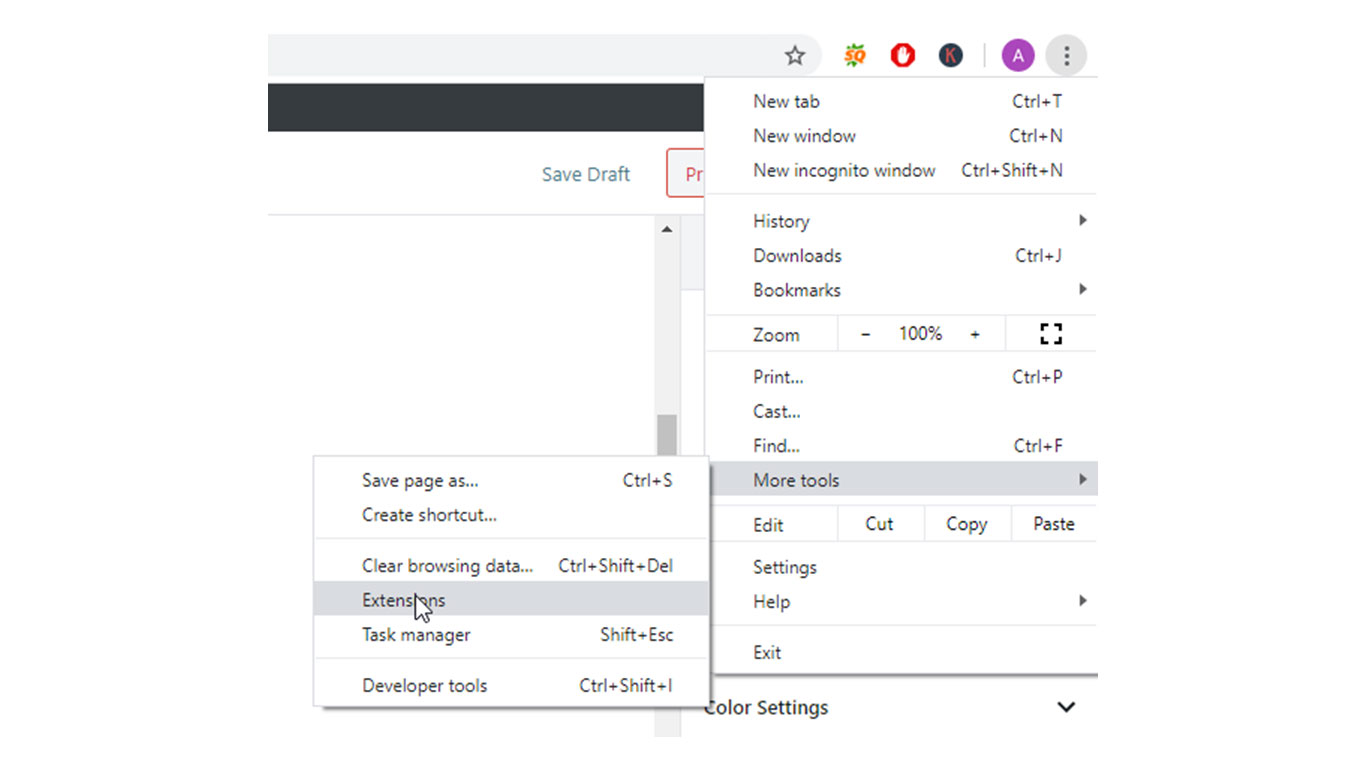
Kalian bisa menghapus Adblocker dimana extension ini kadang memblokir beberapa kode pada suatu laman web yang mengakibatkan laman tersebut menjadi sulit atau lemot saat di akses.
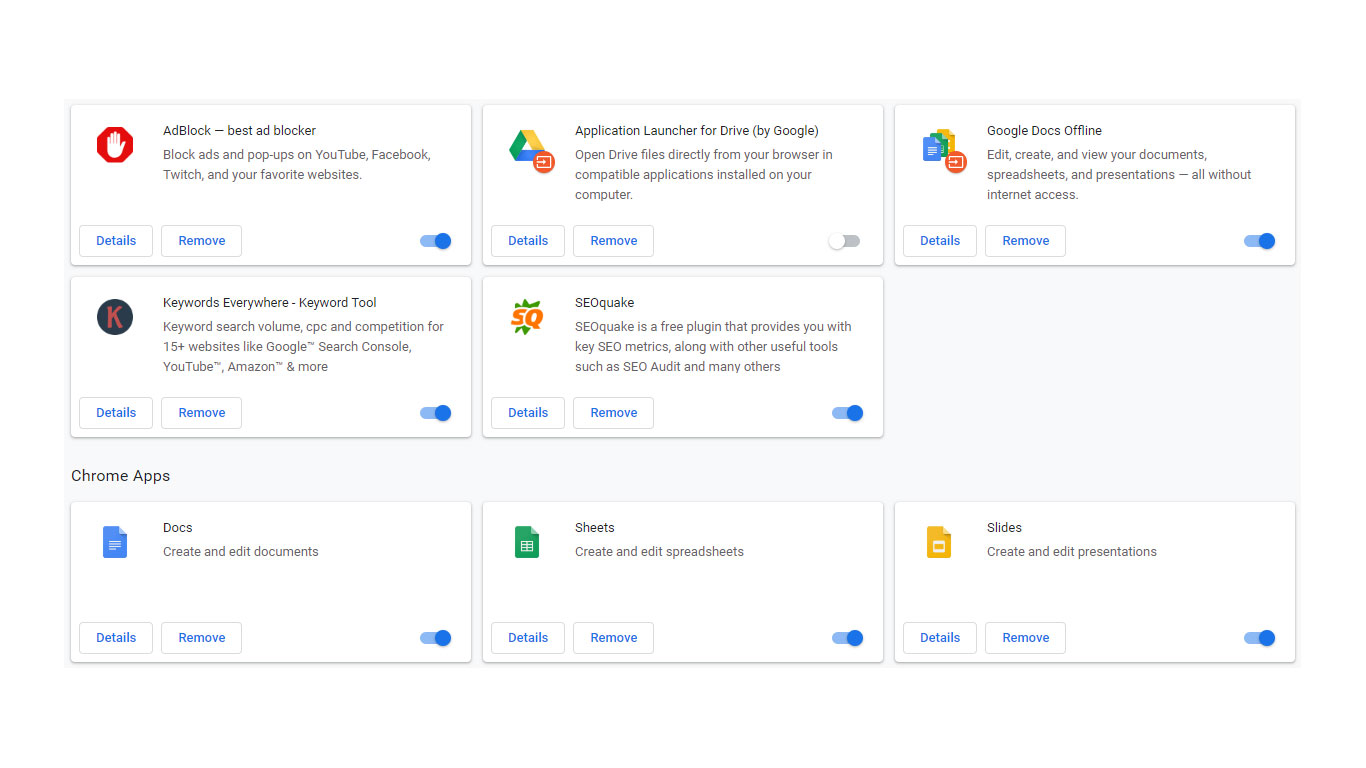
Penghapusan Ekstension ini dapat dilakukan secara berkala atau apabila proses download maupun saat membuka suatu halaman di internet melambat.
Jika kondisi ini terjadi maka cara yang pertama kali harus dilakukan agar download di Chrome lancar adalah membuang Extension.
Pastikan anda menghapus extension yang tidak perlu dan biarkan yang penting-penting saja.
2. Mengaktifkan Chrome Prefetch
Apabila cara pertama yaitu membuang Extension ternyata masih membuat proses download lambat maka menggunakan cara kedua. Cara berikutnya yaitu mengaktifkan Chrome Prefetch.
Chrome Prefetch salah satu fitur dari yang dapat memprediksi pencarian berikutnya melalui Chrome. Saat memakai fitur ini maka Chrome membuka halaman yang dituju lebih cepat.
Untuk mengaktifkan Chrome Prefetch caranya yaitu membuka Chrome dan klik titik tiga di sebelah atas kanan dan memilih settings. Kemudian dapat pilih baris yang ketiga, klik dan proses download di Chrome menjadi lebih cepat.
3. Mengaktifkan Flash Plugin Click
Flash Plugin Click ini berfungsi untuk mencegah iklan yang tiba-tiba muncul saat masuk ke halaman web. Iklan berupa konten video yang muncul dapat memperlambat proses download.
Jika fitur ini aktif maka saat ada iklan berupa konten video muncul akan ada pemberitahuan apakah ingin ditayangkan atau tidak.
Jika akan ditayangkan harus melalui persetujuan dahulu sehingga ini juga akan mengontrol kecepatan sekaligus kuota.
Caranya yaitu setelah masuk ke Chrome dan klik tiga titik di atas kanan kemudian pilih settings dan Show Advanced.
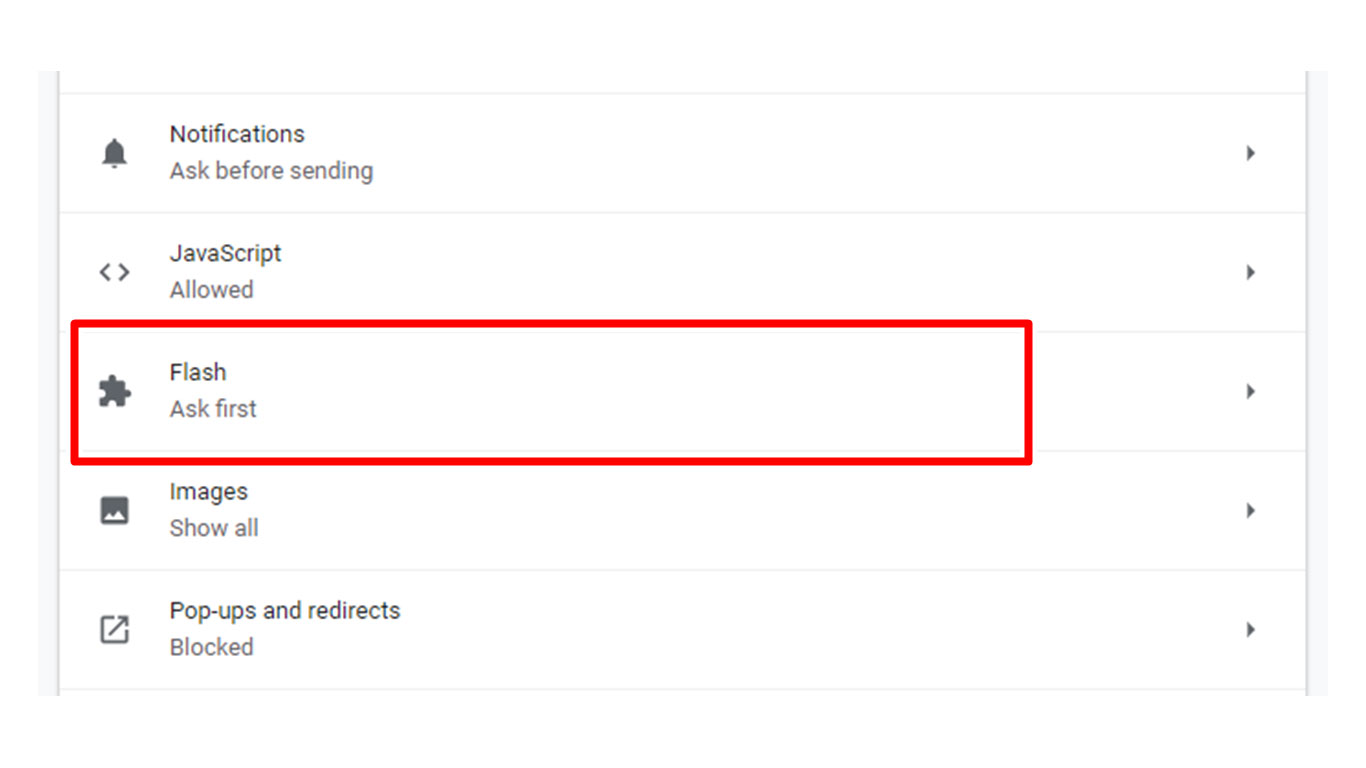
Pilih Privacy and Security dan Site Settings kemudian Flash dan Ask First. Dengan mengaktifkan fitur ini maka saat download menjadi aman dari tayangan iklan yang menyebabkan lemot.
4. Gambar Dibuat Non Aktif
Gambar yang aktif dapat menyebabkan download di Chrome menjadi lebih lama. Agar tidak mempengaruhi kecepatan internet dalam proses download maka gambar harus dibuat non aktif.
Loading gambar ternyata banyak menyedot kecepatan internet sehingga mempengaruhi pada saat proses download.
Untuk non aktif gambar caranya yaitu masuk ke Chrome dan memilih titik tiga pada bagian kanan atas. Kemudian berturut-turut memilih Settings, Site Settings dan Images.
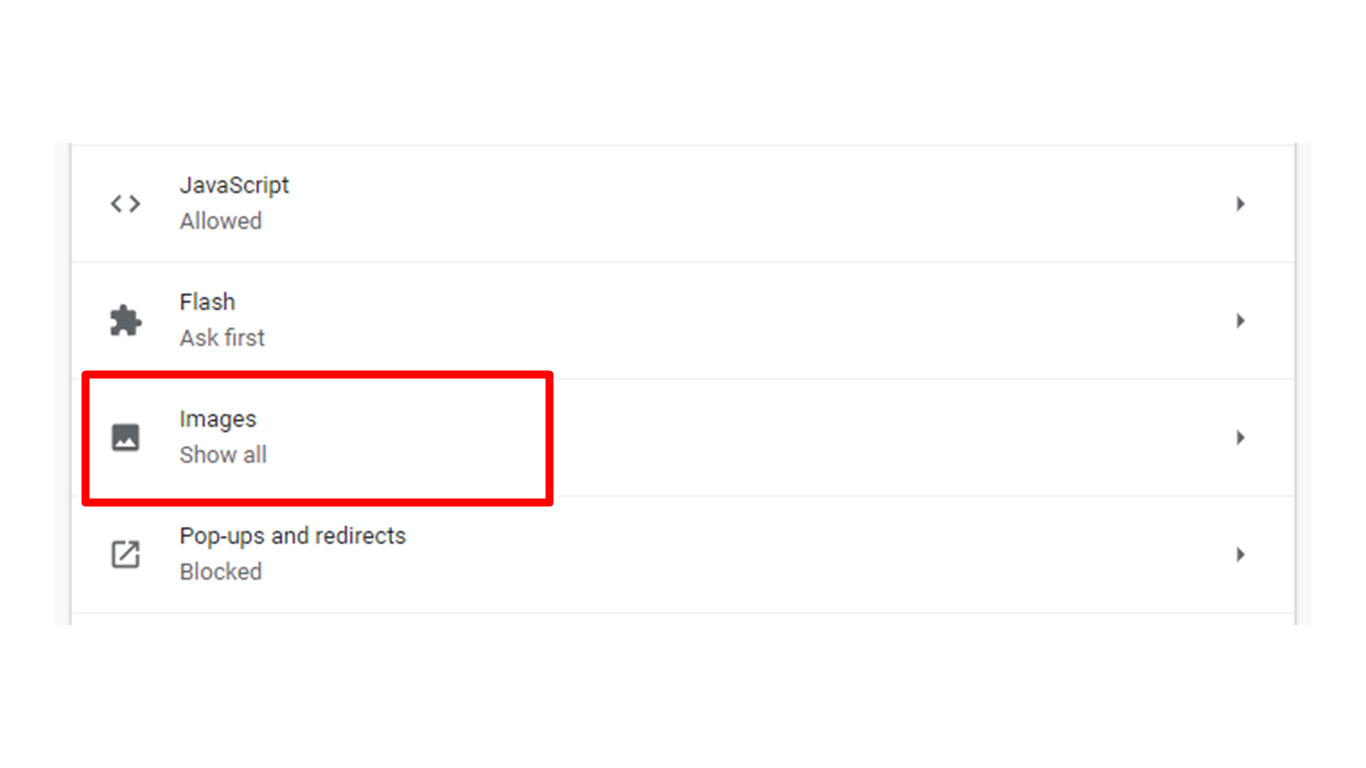
Agar gambar menjadi non aktif harus menggeser tombol dan pastikan tanda biru sudah hilang. Apabila ingin melihat gambar tersebut lagi maka tombol dapat diaktifkan kembali.
5. Menghapus History
Pada saat membuka suatu halaman melalui Chrome biasanya akan ada riwayat pencarian atau disebut sebagai History. History ini merupakan riwayat pencarian melalui Chrome sebelumnya.
Membiarkan riwayat pencarian ini tetap ada di Chrome ternyata dapat menjadi penyebab proses download di Chrome menjadi lama.
Oleh karena itu History yang ada di Chrome sebaiknya dihapus agar tidak mempengaruhi kecepatan internet.
Pada saat menghapus history ini juga harus sekalian menghapus cookies dan cache contents yang juga mempengaruhi kecepatan download.
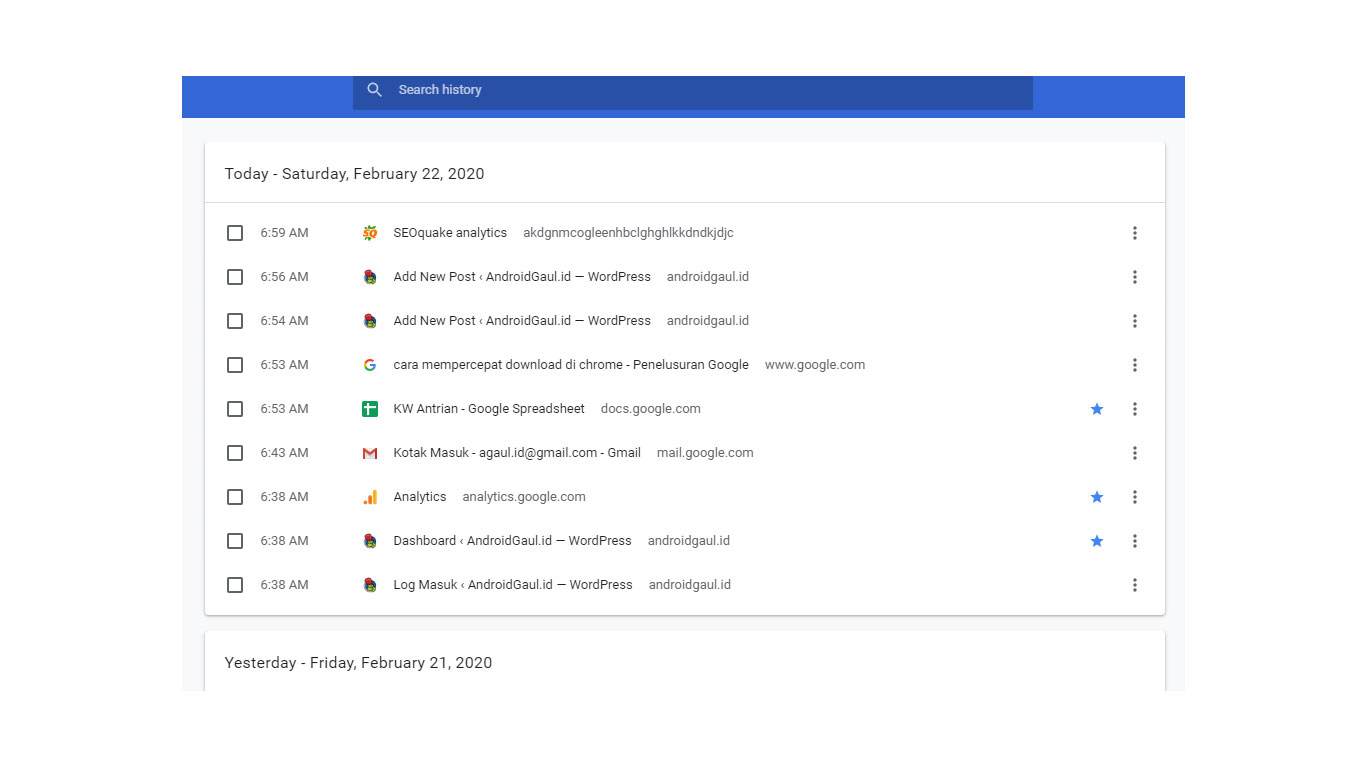
Untuk menghapusnya cukup Clear Data. Caranya, menekan Clear Browsing Data atau menekan CTRL + H.
6. Mengubah Width dan Height
Width dan Height merupakan pengaturan yang dapat dilihat pada Chrome. Apabila kurang pas maka akan menyebabkan PC maupun laptop di saat membuka Chrome menjadi melambat. Tetapi apabila telah diatur maka biasanya kecepatan internet melalui Chrome akan lebih cepat.
Pengaturan Width dan Height pada Chrome ternyata berpengaruh pada kecepatan proses download. Pengaturan ini akan meringankan PC maupun laptop saat proses download.
Caranya mudah yaitu masuk ke Chrome dan menekan CTRL + F kemudian memilih Default Tile dan mulai pengaturan. Untuk RAM tidak lebih dari 4GB maka pengaturan ini sangat membantu.
7. Mengaktifkan Experimental Canvas
Untuk mempercepat proses download di Chrome dapat memakai fitur Experimental Canvas. Fitur ini dapat membantu proses download sekaligus kecepatan aksesnya.
Caranya yaitu membuka di Chrome dan mengetik CTRL + F kemudian mencari Experimental Canvas. Setelah ketemu klik Enable agar fitur ini dapat membantu kecepatan download di Chrome.
8. Mengaktifkan Window Close atau Fast Tab
Fitur ini akan membantu kecepatan pada proses penutupan tab dan otomatis juga mempercepat proses download. Setelah fitur ini aktif maka waktu loading dan download menjadi lebih cepat.
Caranya yaitu membuka Chrome kemudian klik CTRL +F untuk mencari Window Close atau Fast Tab. Setelah fitur ini ketemu maka tinggal mengubahnya menjadi Enable.
9. Mengaktifkan QUIC Protocol
Fitur ini juga menjadi salah satu yang dapat membantu menambah kecepatan download. Bahkan fitur ini juga membantu menambah kecepatan koneksi pada internet.
Melalui fitur ini jika telah aktif maka server yang tidak penting dapat dicegah.
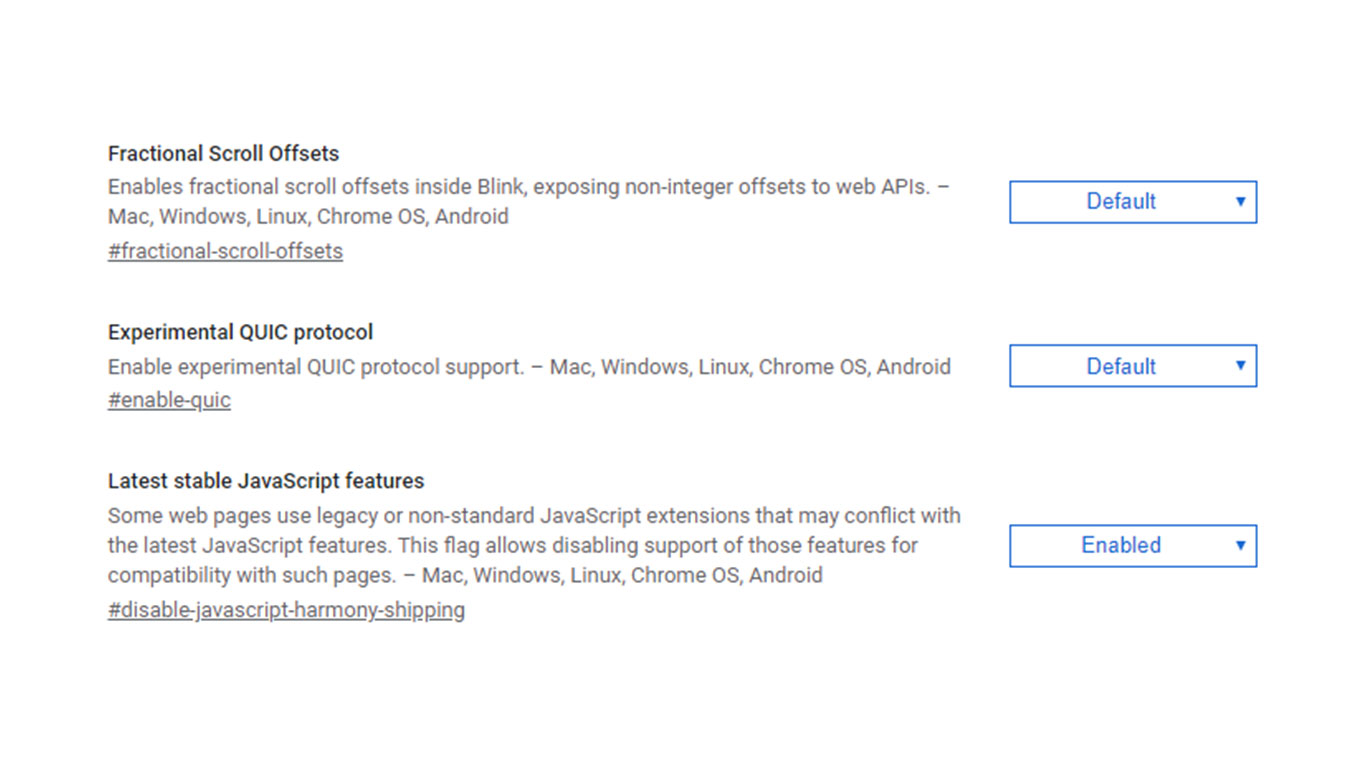
Server tersebut dapat memperlambat koneksi internet sekaligus kecepatan saat melakukan download. Caranya yaitu membuka Chrome dan klik CTRL + F kemudian klik Quic Protocol dan aktifkan Enable.
10. Menutup Tab
Tab yang ada di Chrome dapat mengganggu dan memperlambat proses download. Terkadang membuka tab dalam jumlah banyak sekaligus sering dilakukan untuk efisiensi waktu.
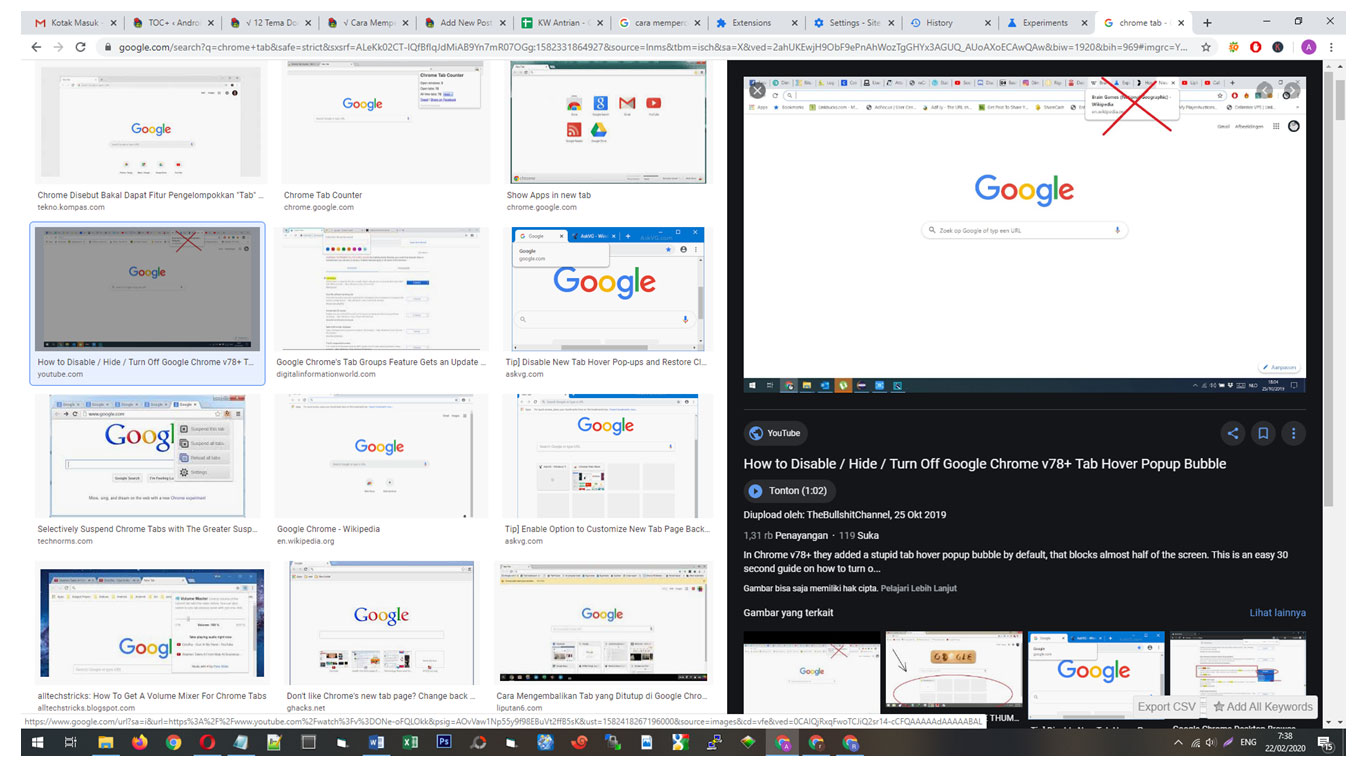
Namun justru hal ini dapat mempengaruhi kecepatan download di Chrome. Tab yang membuka terlalu banyak akan menyedot kapasitas dari RAM dan kapasitas internet. Sehingga internet dibagi pada tab yang terbuka tersebut.
Oleh karena itu sebaiknya pada saat ingin melakukan proses download tidak bersamaan dengan membuka tab halaman lain.
Apalagi jika tab yang dibuka terlalu banyak dan malah melakukan sesuatu dan menyedot kapasitas internet. Jika ini terjadi maka kecepatan untuk proses download menjadi melambat.
Untuk berselancar di dunia maya dan melakukan proses download dapat menggunakan Chrome. Selain itu trik diatas merupakan salah satu cara mempercepat windows 10 baik saat browsing ataupun download.
Namun terkadang saat sedang download terasa lama sekali padahal biasanya cepat meskipun kecepatan internet penuh.
Oleh karena itu dibutuhkan beberapa cara di atas agar download di Chrome dapat berjalan dengan lancar dan cepat.